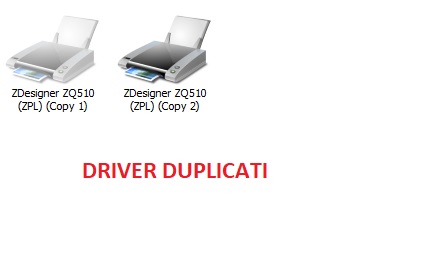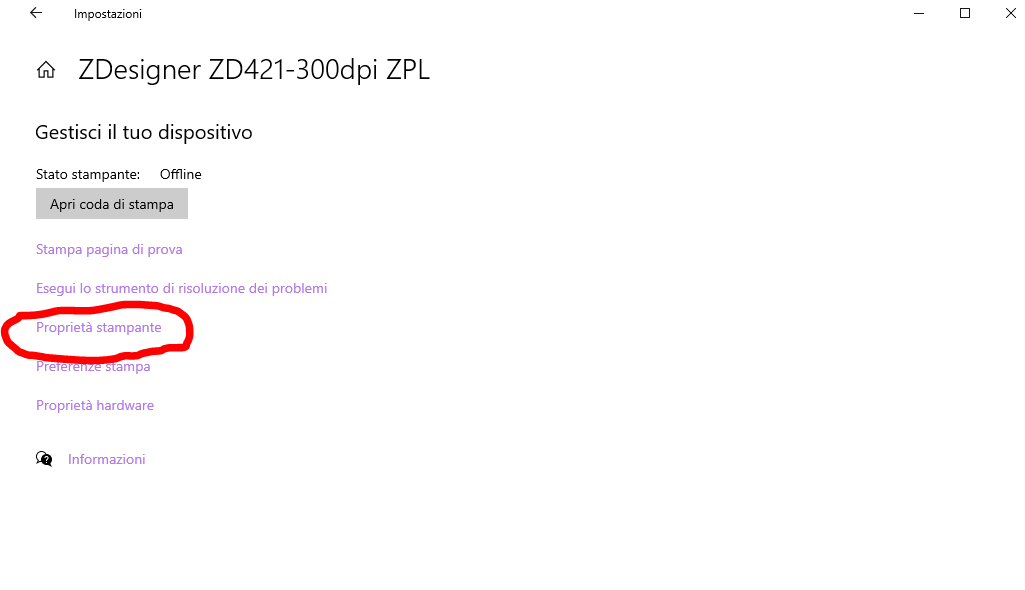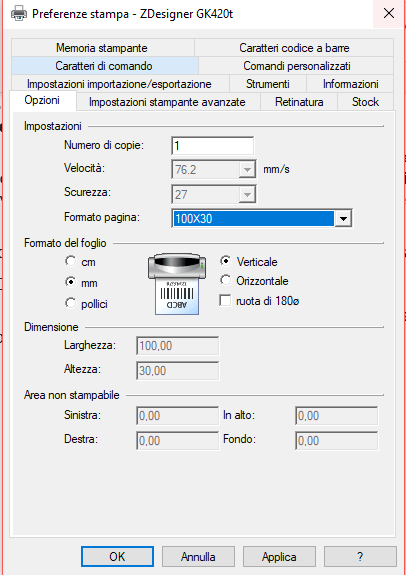In questo articolo descriviamo come evitare l’installazione di driver duplicati per lo stesso modello di stampante Zebra e utilizzare una coda USB di Windows per più stampanti dello stesso tipo.
Se installi più stampanti dello stesso modello sul tuo PC Windows crea duplicati dello stesso driver e quindi nella cartella stampanti troverai copie ripetute dello stesso driver
Questo accade perché:
All’interno della stampante, l’impostazione usb.device.device_unique_id è stata abilitata.
Questo comando configura l’impostazione ID dispositivo univoco USB.
Queste impostazioni fanno sì che ogni stampante venga trattata come un dispositivo univoco e con un proprio driver installato per lo stesso modello.
Ciò porta ad avere più driver della stessa stampante (Copia 1, Copia 2, Copia 3, ecc.).
Per evitare questa fastidiosa situazione, tramite Zebra Setup Utilities devi inviare alla stampante il seguente comando
! U1 setvar “usb.device.device_unique_id” “off”
L’identificatore che rende unica qualsiasi stampante è impostato dal comando:
usb.device.serial_string , che viene segnalato al driver USB.
Per impostazione predefinita, il comando usb.device.serial_string riporta il numero di serie della stampante.
Se usb.device_unique_id è impostato su off , la stampante segnalerà il parametro usb.device.serial_string come famiglia di prodotti (ad es. ZT230,ZD421, ecc.).
AC Sistemi ==> Stampa del codice a barre ==> Lettura del codice a barre ==> Marcatori per data lotto e dati variabili ==> Etichette ==> Grafica ==> e tanto altro